كيفية تمييز الصفوف إذا كانت التواريخ قد انقضت في Excel؟
على سبيل المثال، هناك جدول كما هو موضح في لقطة الشاشة أدناه، الآن أريد أن أبرز جميع الصفوف إذا كانت التواريخ قد انقضت، هل لديك فكرة؟ في الواقع، يمكنني تمييز هذه الصفوف باستخدام التنسيق الشرطي في Excel.
- تمييز الصفوف إذا كانت التواريخ قد انقضت في Excel
- إذا كانت التاريخ قبل أو بعد اليوم، حدد وقم بتمييز الصفوف بأكملها في Excel

تمييز الصفوف إذا كانت التواريخ قد انقضت في Excel
سترشدك هذه الطريقة إلى تمييز جميع الصفوف إذا كانت التواريخ قد انقضت عن طريق إضافة قاعدة تنسيق شرطي في Excel. يرجى القيام بما يلي:
1. حدد الجدول الذي ستميز صفوفه إذا كانت التواريخ قد انقضت، ثم انقر فوق الصفحة الرئيسية > تنسيق شرطي > قاعدة جديدة. انظر لقطة الشاشة:
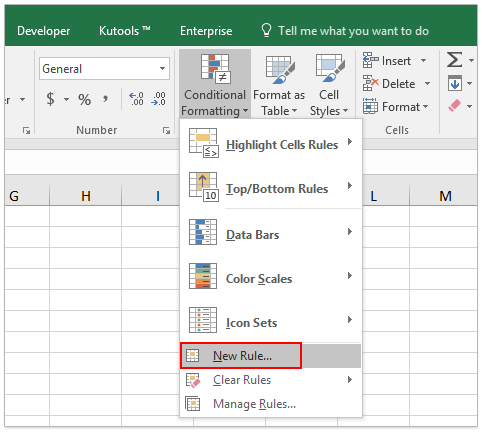
2. في مربع الحوار تحرير قاعدة التنسيق، يرجى:
(1) انقر لتحديد استخدم صيغة لتحديد الخلايا التي تريد تنسيقها في حدد نوع القاعدة مربع القائمة؛
(2) في قيم التنسيق حيث تكون هذه الصيغة صحيحة مربع، يرجى كتابة =$A2<TODAY();
(3) انقر على زر تنسيق .
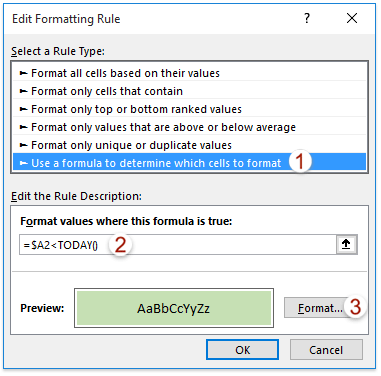
3. في مربع الحوار تعيين تنسيق الخلية، انتقل إلى تبويب تعبئة اللون التبويب، وانقر لتحديد لون تعبئة. انظر لقطة الشاشة:

4. انقر على زر موافق بالتتابع لإغلاق كلا الصندوقين الحواريين.
الآن ستلاحظ أن جميع الصفوف قد تم تمييزها إذا كانت التواريخ قد انقضت. انظر لقطة الشاشة:
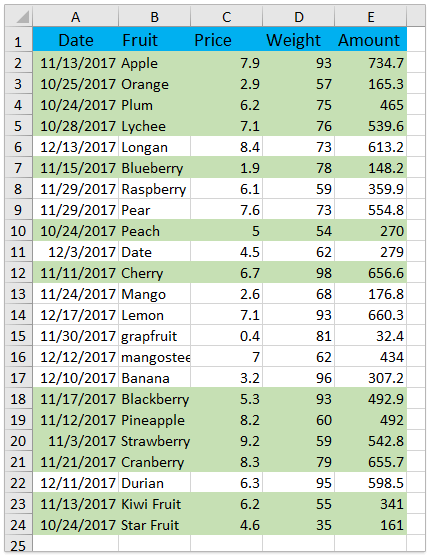
إذا كانت التواريخ قبل أو بعد اليوم، حدد وقم بتمييز الصفوف بأكملها في Excel
إذا كان لديك Kutools for Excel مثبتًا، يمكنك تطبيق خاصية تحديد الخلايا الخاصة لتحديد الصف بأكمله بسرعة إذا كانت التواريخ قبل أو بعد اليوم، ومن ثم يمكنك بسهولة تمييز، نسخ، أو حذف هذه الصفوف بالكامل بسهولة في Excel.

Kutools لـ Excel - قم بتعزيز Excel بأكثر من 300 أدوات أساسية. استمتع بميزات ذكاء اصطناعي مجانية بشكل دائم! احصل عليه الآن
مقالات ذات صلة:
كيفية تمييز الصف إذا كانت الخلية تحتوي على نص/قيمة/فارغة في Excel؟
كيفية مقارنة عمودين للعثور على القيم المفقودة (وتمييزها) في Excel؟
أفضل أدوات الإنتاجية لمكتب العمل
عزز مهاراتك في Excel باستخدام Kutools لـ Excel، واختبر كفاءة غير مسبوقة. Kutools لـ Excel يوفر أكثر من300 ميزة متقدمة لزيادة الإنتاجية وتوفير وقت الحفظ. انقر هنا للحصول على الميزة الأكثر أهمية بالنسبة لك...
Office Tab يجلب واجهة التبويب إلى Office ويجعل عملك أسهل بكثير
- تفعيل تحرير وقراءة عبر التبويبات في Word، Excel، PowerPoint، Publisher، Access، Visio وProject.
- افتح وأنشئ عدة مستندات في تبويبات جديدة في نفس النافذة، بدلاً من نوافذ مستقلة.
- يزيد إنتاجيتك بنسبة50%، ويقلل مئات النقرات اليومية من الفأرة!
جميع إضافات Kutools. مثبت واحد
حزمة Kutools for Office تجمع بين إضافات Excel وWord وOutlook وPowerPoint إضافة إلى Office Tab Pro، وهي مثالية للفرق التي تعمل عبر تطبيقات Office.
- حزمة الكل في واحد — إضافات Excel وWord وOutlook وPowerPoint + Office Tab Pro
- مثبّت واحد، ترخيص واحد — إعداد في دقائق (جاهز لـ MSI)
- الأداء الأفضل معًا — إنتاجية مُبسطة عبر تطبيقات Office
- تجربة كاملة لمدة30 يومًا — بدون تسجيل، بدون بطاقة ائتمان
- قيمة رائعة — وفر مقارنة بشراء الإضافات بشكل منفرد
